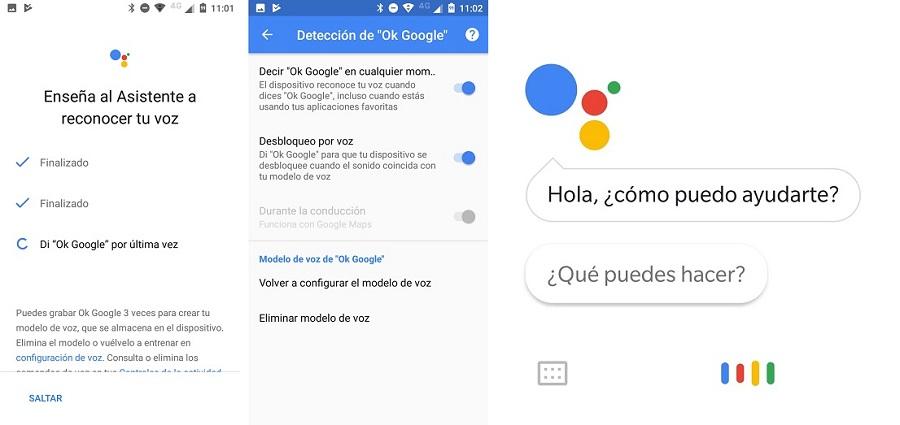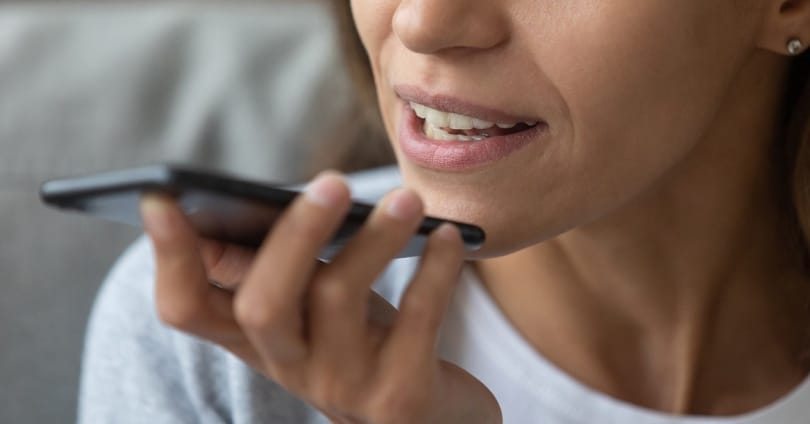
Kullanmak için her zaman ekrana dokunmak veya cep telefonunun gezinme düğmelerine basmak gerekli değildir. Aslında, ses en iyi arkadaşımız olabilir, çünkü bu sayede cep telefonumuzu kullanabilir ve tamamen kontrol edebiliriz. Ekranın kilidini açın, uygulamaları açın ve kullanın, ayarları değiştirin…
Cep telefonunuzda sesinizi kullanmanın birkaç yöntemi vardır, ancak en çok tavsiye edilen Sesli Erişim uygulama, Google'ın sesli komutları kullanarak cihazınızı kontrol etmenizi sağlayan sesli asistan. İspanyolca olarak yalnızca iki yıldır mevcut, ancak kullanımı çok hızlı yayıldı. İhtiyacın olacak Android 5.0 yüklemek için veya daha yüksek. Kullanmaya başlamak için önce şuradan indirmelisiniz: Google Oyun.
Sesli Erişim
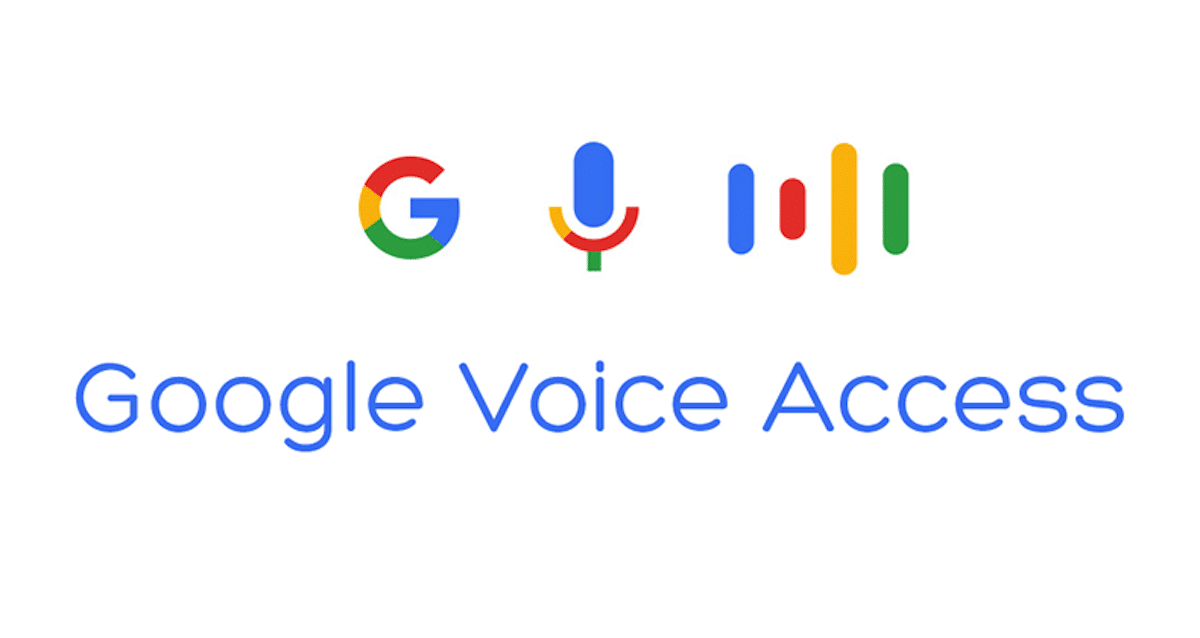 Zaten Sesli Erişim kurulduğunda, sizden otomatik olarak içindeki izinleri kabul etmenizi isteyecektir. Engellilerin kullanımları için uygunluk sekmesi. Uygulama ayarlarında, bunu iki şekilde etkinleştirebilirsiniz: "Tamam Google" veya Sesli Asistan etkinleştirme düğmesiyle telefonun ana ekranına yerleştirebilirsiniz. Bu yapıldıktan sonra, bazıları sayılar düğmelerin üzerinde görünecektir. Atanan eylem için düğmeye "basmak" için komutu yüksek sesle söylemeniz yeterlidir.
Zaten Sesli Erişim kurulduğunda, sizden otomatik olarak içindeki izinleri kabul etmenizi isteyecektir. Engellilerin kullanımları için uygunluk sekmesi. Uygulama ayarlarında, bunu iki şekilde etkinleştirebilirsiniz: "Tamam Google" veya Sesli Asistan etkinleştirme düğmesiyle telefonun ana ekranına yerleştirebilirsiniz. Bu yapıldıktan sonra, bazıları sayılar düğmelerin üzerinde görünecektir. Atanan eylem için düğmeye "basmak" için komutu yüksek sesle söylemeniz yeterlidir.
Herhangi bir zamanda ellerinizi kullanmadan işlem yapmak için " Herhangi bir ekranda Ok Google Uygulama ayarlarında ”işlevi. Ardından "Ok Google" dediğinizde otomatik olarak sesli komutları duymaya başlayacaktır. Oldukça faydalı olabilen harika bir uygulama olup, felç, titreme veya yaralanma problemi yaşayanlar için cep telefonunu elleriyle kullanmalarını engelleyen mükemmel bir alternatiftir.
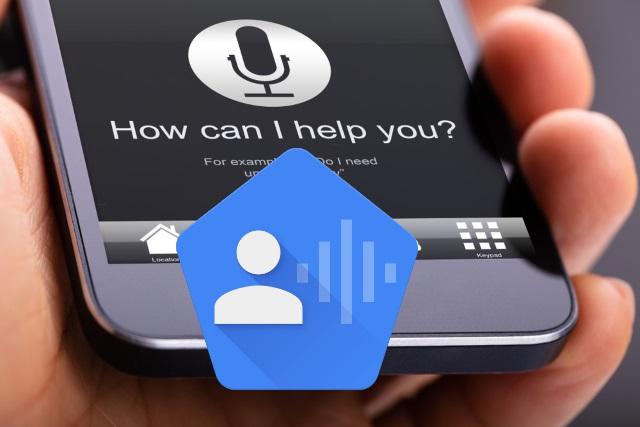
Sesli Erişimin yapabileceği şeyler
Genel komutlar aşağıdaki görevler için kullanılır:
- "X" uygulamasını açıp kapatın
- Dönüş
- Ana menüye git
- Bildirimleri göster
- Hızlı Ayarları Göster
- Son uygulamaları göster
- Fotoğraf çekin ve video kaydedin
- Alarm kurmak
- Hatırlatmalar
Aygıt ayarları ayrıca sihirbazı kullanmanın hızlı bir yoludur:
- Bluetooth'u açın veya kapatın
- Sesi artırın ve azaltın (multimedya içeriği, alarmlar / bildirimler veya melodi)
- Sesi açın ve kapatın (veya titreşim modunu)
- Parlaklığı artırın ve azaltın
- Cihazı kapatın…
Sayılar, yukarıda gördüğümüz gibi, nerede olduğumuza bağlı olarak mevcut eylemlerin üzerinde görünür. Göstermek için "Numaraları göster" demeniz yeterli. Bir öğenin adını bilmiyorsanız, öneriler için "Etiketleri göster" deyin. Ekranda aynı ada sahip iki öğe olabileceği durumlar vardır. Bu durumda, birine veya diğerine atıfta bulunmak için isimleri yerine sayılarını söyleyebilirsiniz. Bir eylemin hangi sayıya karşılık geldiğini bilmiyorsanız ona doğrudan sorabilirsiniz.
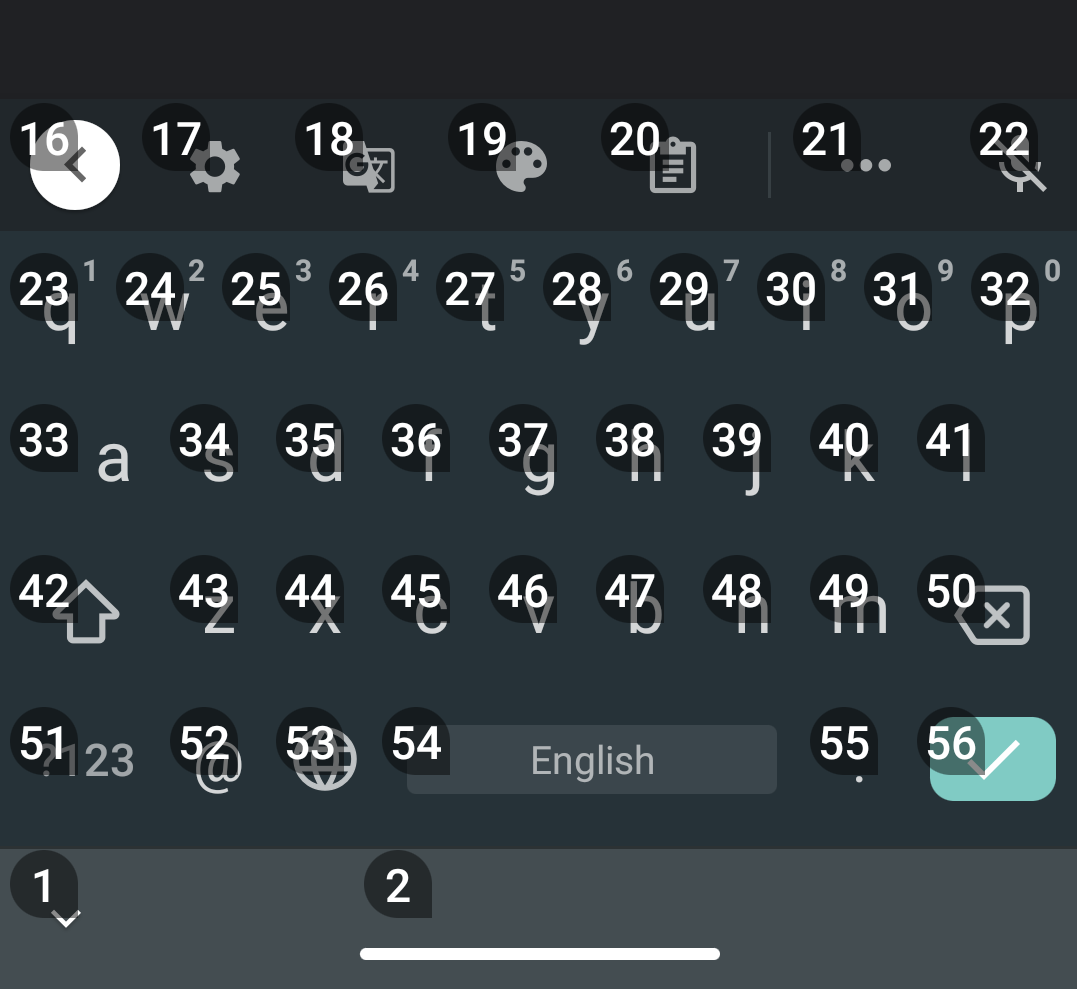
Öte yandan, ne söyleyeceğinizden veya hangi eylemleri gerçekleştireceğinizden emin değilseniz yüksek sesle söyleyin " Ne diyebilirim? ”. Şu anda Sesli Erişim size yapabileceğiniz tüm seçenekleri gösterecektir. Ek olarak, uygulama ayarlarında sesli komutların tam listesini " Tüm komutları göster ”Sekmesi.
Çok kullanışlı bir seçenek, bir şey hakkında bilgi aramak . Örneğin kıyafet almak için bir mağazaya danışmak istiyorsanız, bir siteye nasıl gidilir, ne kadar sürer… Size her zaman mümkün olan en kullanışlı ve güncel sonuçları sunacaktır. Yazma anında, bir kelimeyi geri almak, onu bir başkasıyla değiştirmek, tüm metni ortadan kaldırmak, ilk harfi büyük harflerle yazmak gibi birçok olasılık devreye girer ...
Gelen ve giden aramalara gelince, ikinci durumda sadece "Aramayı cevapla" demeniz gerekir ve arama hemen cevaplanır. SMS, e-posta da gönderebilirsiniz… Hatta eğlence için kullanma imkanı da sunuyor. Asistan, iyi vakit geçirmemizi sağlayacak hikayeler, tekerlemeler, şakalar ve daha fazlasını içerir. Onlardan bazıları:
- Bana bir fıkra anlat
- Bana bir tekerleme söyle
- Bana bir hikaye anlat
- sıkılıyorum
- Dünyadaki en uzun kelime nedir ...
Ses Erişimi nasıl devre dışı bırakılır
Herhangi bir zamanda tekrar elinizle cep telefonu kullanmaya karar verirseniz, şunu söylemeniz yeterlidir " Dinlemeyi bırak "Ve hizmet otomatik olarak devre dışı bırakılacaktır. Elbette bu komut Sesli Erişimi tamamen devre dışı bırakmaz. Devre dışı bırakmak istiyorsanız, uygulama ayarlarına gitmeniz ve anahtarı devre dışı bırakmanız gerekir.
Google Yardımcısı
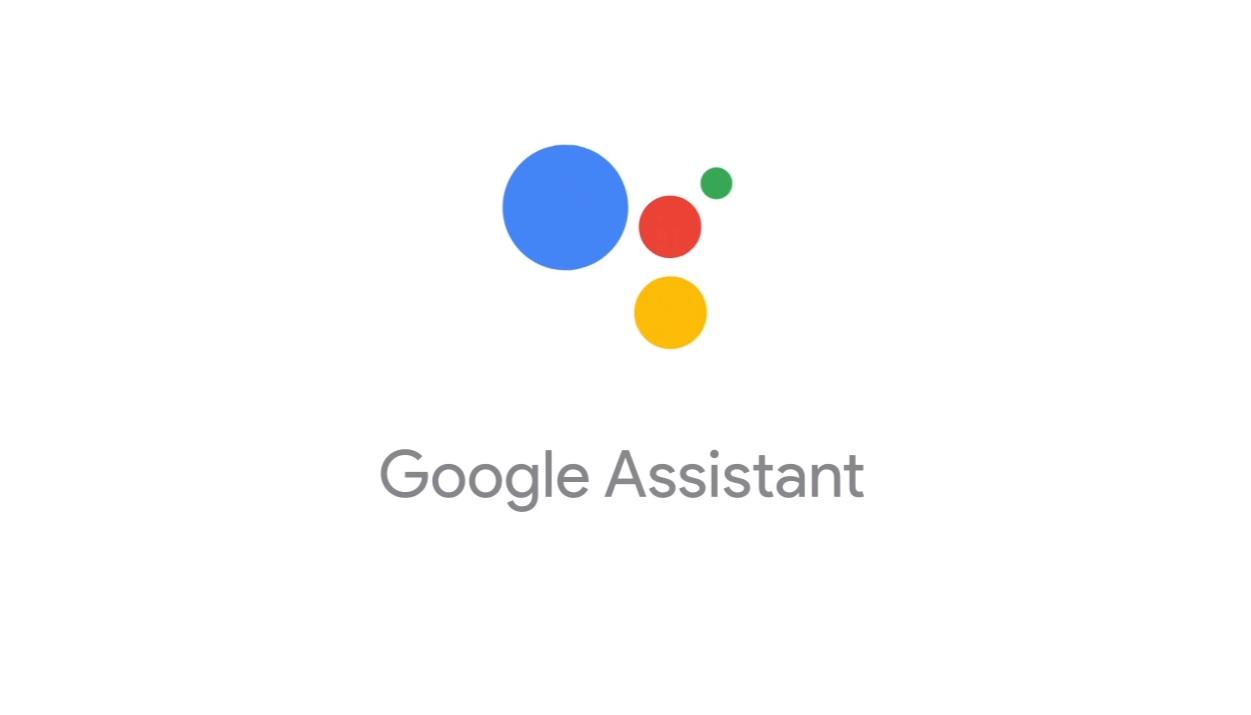 Cep telefonunuzda sesinizi kullanabileceğiniz diğer uygulamalar, Google Yardımcısı . Voice Access'in aksine, erişilebilirlik amaçlı bir uygulama değil, yapay zeka ile geliştirilmiş bir sanal asistandır. Ve dahası var: kullanıcı ve asistan arasında iki yönlü konuşmalar kurabilir, öncekinden çok daha gerçek ve etkili bir etkileşim sunar. Aslında, sizi ilk kez anlamazsa, sizden isteği tekrar etmenizi isteyecektir.
Cep telefonunuzda sesinizi kullanabileceğiniz diğer uygulamalar, Google Yardımcısı . Voice Access'in aksine, erişilebilirlik amaçlı bir uygulama değil, yapay zeka ile geliştirilmiş bir sanal asistandır. Ve dahası var: kullanıcı ve asistan arasında iki yönlü konuşmalar kurabilir, öncekinden çok daha gerçek ve etkili bir etkileşim sunar. Aslında, sizi ilk kez anlamazsa, sizden isteği tekrar etmenizi isteyecektir.
En kullanışlı özelliklerinden biri rutinleri , bir gün boyunca yaptığımız eylemleri otomatikleştirmemize olanak tanır. Bunu yapmak için, kendi sesli komutlarınızı yapılandırmanız ve bunları çalıştırdığınızda hangi eylemleri gerçekleştirmesini istediğinizi seçmeniz gerekir. Ayrıca önceden belirlenmiş komutlara sahiptir, örneğin "günaydın" derseniz, hava durumunu, günün haberlerini ve ayarladığınız hatırlatıcıları gözden geçirecektir. Talep ettiğiniz tüm bilgiler ve veriler doğrudan Google'dan alınır.
Ek olarak, bu asistan şurada mevcuttur: Google Ana Sayfası ve Google Nest , evde günlük yaşam için çok kullanışlı iki hoparlör. Son bahsedilenin bir versiyonu var, Google Nest Hub , ev otomasyon kontrolünü almak için akıllı bir ekran.
Google Asistan'a sesinizi tanımayı nasıl öğretirsiniz?